锐捷网络 项目实施配置规范V2.0
- 格式:docx
- 大小:1.36 MB
- 文档页数:11
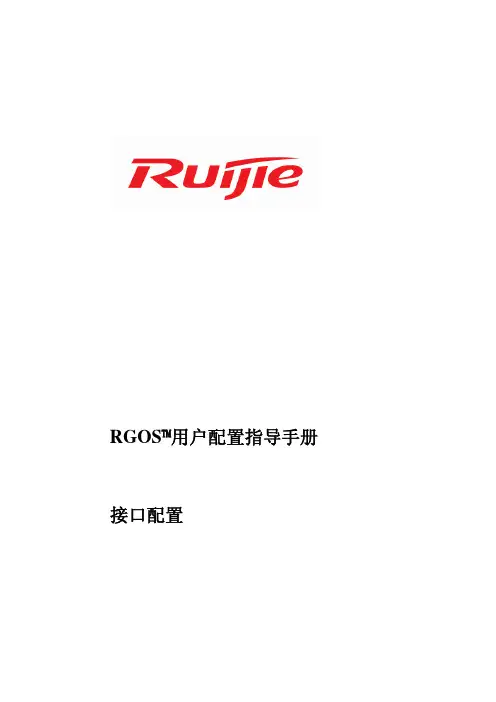
RGOS™用户配置指导手册接口配置目录RGOS™用户配置指导手册 (1)第一章接口配置 (1)1.1 接口介绍 (1)1.2 接口共性配置 (1)1.2.1 进入指定的接口配置模式 (1)1.2.2 配置IP地址 (2)1.2.3 配置接口描述 (2)1.2.4 配置最大传输单元MTU (3)1.2.5 配置带宽Bandwidth (3)1.2.6 配置接口队列大小 (3)1.3 接口监控和维护 (3)1.3.1 监控接口和控制器状态 (4)1.3.2 清除和复位接口计数 (4)1.3.3 关闭和重启接口 (5)1.4 接口基本配置示例 (5)1.4.1 接口使能配置示例 (5)1.4.2 接口描述配置示例 (6)1.4.3 接口关闭配置示例 (6)第二章 LAN接口配置 (7)2.1 以太网接口配置 (7)2.1.1 以太网接口配置任务 (7)2.1.2 以太口监控和维护 (8)2.1.3 以太口配置示例 (10)2.2 VLAN 配置 (10)2.2.1 802.1Q简介 (11)2.2.2 VLAN配置任务 (12)2.2.3 VLAN调试与监控 (13)2.2.4 VLAN配置实例 (13)第三章 WAN接口配置 (15)3.1 异步串口配置 (15)3.1.1 异步串口概述 (15)3.1.2 异步串口配置 (15)3.1.3 异步串行接口的监控与维护 (18)3.1.4 异步串行接口的故障诊断 (20)3.2 同步串口配置 (20)3.2.1 同步串口概述 (20)3.2.2 同步串口的配置 (20)3.2.3 同步串口监控和维护 (23)3.2.4 同步串口的故障诊断 (24)3.3 CE1接口配置 (25)3.3.1 CE1接口概述 (25)3.2.2 CE1接口的配置 (25)3.2.3 配置实例 (32)3.2.4 CE1接口的故障诊断 (32)第四章逻辑接口配置 (34)4.1 Loopback接口配置 (34)4.2 NULL接口配置 (35)4.3 Tunnel接口配置 (35)4.3.1 Tunnel接口概述 (35)4.3.2 Tunnel接口配置 (37)4.3.3 Tunnel接口配置示例 (40)4.3.4 Tunnel接口的监控与维护 (41)4.3.5 Tunnel接口的故障诊断与排除 (42)4.4 Dialer接口配置 (42)4.4.1 Dialer接口概述 (42)4.4.2 Dialer接口配置 (42)4.4.3 Dialer接口的监控与维护 (43)4.5子接口配置 (43)4.5.1 子接口概述 (43)4.5.2 子接口配置 (44)4.5.3 子接口的监控与维护 (46)4.5.4 子接口配置示例 (46)4.5.5 子接口配置故障诊断与排除 (47)第一章接口配置1.1 接口介绍Ruijie系列设备支持两种类型接口:物理接口和逻辑接口。
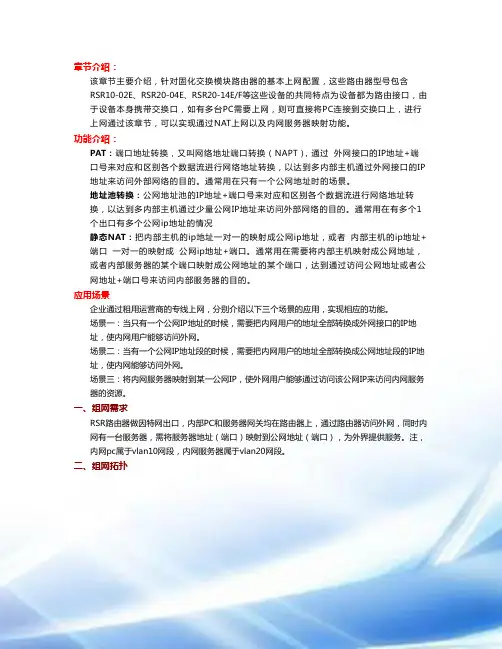
章节介绍:该章节主要介绍,针对固化交换模块路由器的基本上网配置,这些路由器型号包含RSR10-02E、RSR20-04E、RSR20-14E/F等这些设备的共同特点为设备都为路由接口,由于设备本身携带交换口,如有多台PC需要上网,则可直接将PC连接到交换口上,进行上网通过该章节,可以实现通过NAT上网以及内网服务器映射功能。
功能介绍:PAT:端口地址转换,又叫网络地址端口转换(NAPT),通过外网接口的IP地址+端口号来对应和区别各个数据流进行网络地址转换,以达到多内部主机通过外网接口的IP 地址来访问外部网络的目的。
通常用在只有一个公网地址时的场景。
地址池转换:公网地址池的IP地址+端口号来对应和区别各个数据流进行网络地址转换,以达到多内部主机通过少量公网IP地址来访问外部网络的目的。
通常用在有多个1个出口有多个公网ip地址的情况静态NAT:把内部主机的ip地址一对一的映射成公网ip地址,或者内部主机的ip地址+端口一对一的映射成公网ip地址+端口。
通常用在需要将内部主机映射成公网地址,或者内部服务器的某个端口映射成公网地址的某个端口,达到通过访问公网地址或者公网地址+端口号来访问内部服务器的目的。
应用场景企业通过租用运营商的专线上网,分别介绍以下三个场景的应用,实现相应的功能。
场景一:当只有一个公网IP地址的时候,需要把内网用户的地址全部转换成外网接口的IP地址,使内网用户能够访问外网。
场景二:当有一个公网IP地址段的时候,需要把内网用户的地址全部转换成公网地址段的IP地址,使内网能够访问外网。
场景三:将内网服务器映射到某一公网IP,使外网用户能够通过访问该公网IP来访问内网服务器的资源。
一、组网需求RSR路由器做因特网出口,内部PC和服务器网关均在路由器上,通过路由器访问外网,同时内网有一台服务器,需将服务器地址(端口)映射到公网地址(端口),为外界提供服务。
注,内网pc属于vlan10网段,内网服务器属于vlan20网段。
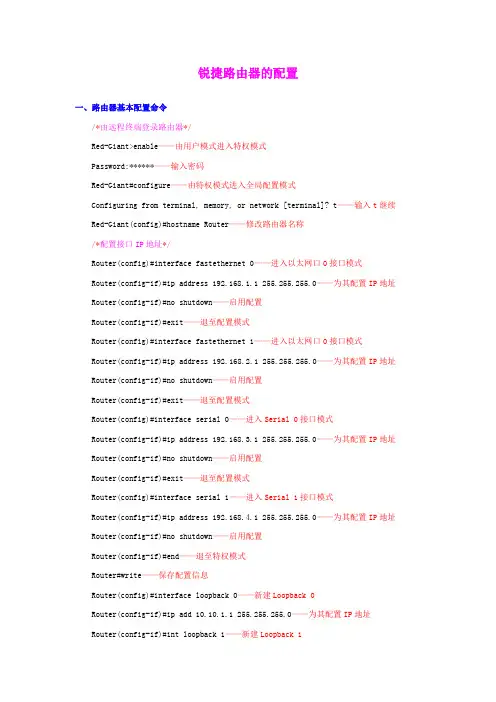
锐捷路由器的配置一、路由器基本配置命令/*由远程终端登录路由器*/Red-Giant>enable——由用户模式进入特权模式Password:******——输入密码Red-Giant#configure——由特权模式进入全局配置模式Configuring from terminal, memory, or network [terminal]? t——输入t继续Red-Giant(config)#hostname Router——修改路由器名称/*配置接口IP地址*/Router(config)#interface fastethernet 0——进入以太网口0接口模式Router(config-if)#ip address 192.168.1.1 255.255.255.0——为其配置IP地址Router(config-if)#no shutdown——启用配置Router(config-if)#exit——退至配置模式Router(config)#interface fastethernet 1——进入以太网口0接口模式Router(config-if)#ip address 192.168.2.1 255.255.255.0——为其配置IP地址Router(config-if)#no shutdown——启用配置Router(config-if)#exit——退至配置模式Router(config)#interface serial 0——进入Serial 0接口模式Router(config-if)#ip address 192.168.3.1 255.255.255.0——为其配置IP地址Router(config-if)#no shutdown——启用配置Router(config-if)#exit——退至配置模式Router(config)#interface serial 1——进入Serial 1接口模式Router(config-if)#ip address 192.168.4.1 255.255.255.0——为其配置IP地址Router(config-if)#no shutdown——启用配置Router(config-if)#end——退至特权模式Router#write——保存配置信息Router(config)#interface loopback 0——新建Loopback 0Router(config-if)#ip add 10.10.1.1 255.255.255.0——为其配置IP地址Router(config-if)#int loopback 1——新建Loopback 1Router(config-if)#ip add 10.10.2.1 255.255.255.0——为其配置IP地址Router(config-if)#end——退至特权模式/*查看路由器相关配置信息*/Router#show ip interface brief——查看配置状态Router#show version——显示路由器版本信息Router#show ip interface fastethernet 0——查看以太网口0接口配置状态Router#show running-config——显示当前运行的配置参数Router#show startup-config——显示NVRAM中中配置参数的副本Router#copy running-config startup-config——将当前运行的配置参数复制到NVRAM Router#erase startup-config——清空NVRAM中的配置参数Router#reload——重新启动路由器/*配置console登陆密码*/Router(config)#line console 0Router(config-line)#loginRouter(config-line)#password star/*配置VTY登陆密码*/Router(config)#line vty 0 4Router(config-line)#loginRouter(config-line)#password star/*配置特权模式登录密码*/Router(config)#enable password star——配置明文密码Router(config)#enable secret star——配置的密码不能与password密码相同二、路由器密码丢失的处理方法01、关闭路由器,重新登录超级终端,按默认方法设置;02、启动路由器,不停地按Ctrl+Pause Break,直至出现Boot:提示符,输入Setup-Reg;Boot:Setup-Reg03、出现如下提示信息,按“Y”回车确认:Do you wish to change the configuration?y/n[n]:04、出现提示如下信息,按“Y”回车确认:Enable“bypass the system configure file”y/n[n]:05、出现提示如下信息,按“N”回车确认:Enable“debug mode?”y/n[n]:06、出现提示如下信息,按“N”回车确认:Enable“user break/abort enabled?”y/n[n]:07、出现提示如下信息,按“N”回车确认:Change console speed?y/n[n]:08、出现提示如下信息,按“N”回车确认:Do you wish to change the configuration?y/n[n]:09、出现提示符“Boot:”,输入Reset;Boot:reset10、出现提示如下信息,按“N”回车确认:Would you like to enter the initial configuration dialog?[Yes]:此时密码及路由器信息被清除,你就可以顺利进入路由器了……可以归纳为“Setup-Reg,两个Y五个N,Reset”。


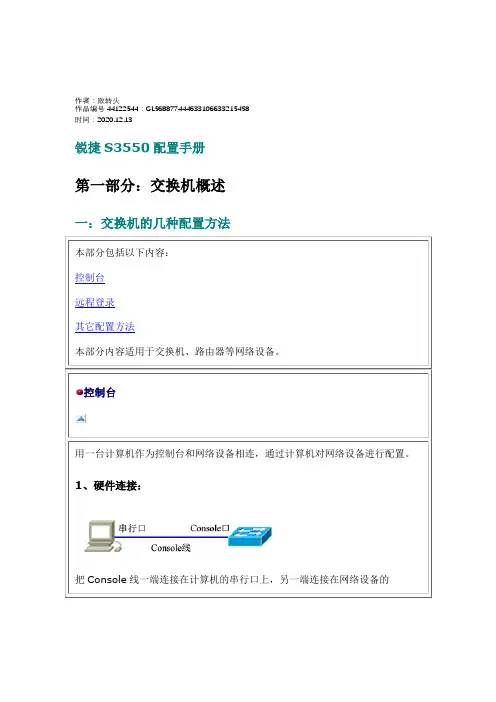
作者:败转头作品编号44122544:GL568877444633106633215458时间:2020.12.13锐捷S3550配置手册第一部分:交换机概述一:交换机的几种配置方法本部分包括以下内容:控制台远程登录其它配置方法本部分内容适用于交换机、路由器等网络设备。
控制台用一台计算机作为控制台和网络设备相连,通过计算机对网络设备进行配置。
1、硬件连接:把Console线一端连接在计算机的串行口上,另一端连接在网络设备的Console口上。
Console线在购置网络设备时会提供,它是一条反转线,你也可以自己用双绞线进行制作。
按照上面的线序制作一根双绞线,一端通过一个转接头连接在计算机的串行口上,另一端连接在网络设备的Console口上。
注意:不要把反转线连接在网络设备的其他接口上,这有可能导致设备损坏。
2、软件安装:在计算机上需要安装一个终端仿真软件来登录网络设备。
通常我们使用Windows自带的“超级终端”。
超级终端的安装方法:开始| 程序| 附件| 通信| 超级终端。
按照提示的步骤进行安装,其中连接的接口应选择“COM1”,端口的速率应选择“9600”,数据流控制应选择“无”,其它都使用默认值。
登录后,就可以对网络设备进行配置了。
说明:超级终端只需安装一次,下次再使用时可从“开始| 程序| 附件| 通信| 超级终端”中找到上次安装的超级终端,直接使用即可。
远程登录通过一台连接在网络中的计算机,用Telnet命令登录网络设备进行配置。
远程登录条件:1、网络设备已经配置了IP地址、远程登录密码和特权密码。
2、网络设备已经连入网络工作。
3、计算机也连入网络,并且可以和网络设备通信。
说明:远程登录的计算机不是连接在网络设备Console口上的计算机,而是网络中任一台计算机。
远程登录方法:在计算机的命令行中,输入命令“telnet 网络设备IP地址”,输入登录密码就可以进入网络设备的命令配置模式。
说明:远程登录方式不能用来配置新设备,新设备应该用控制台配置IP地址等参数,以后才能使用远程登录进行配置。
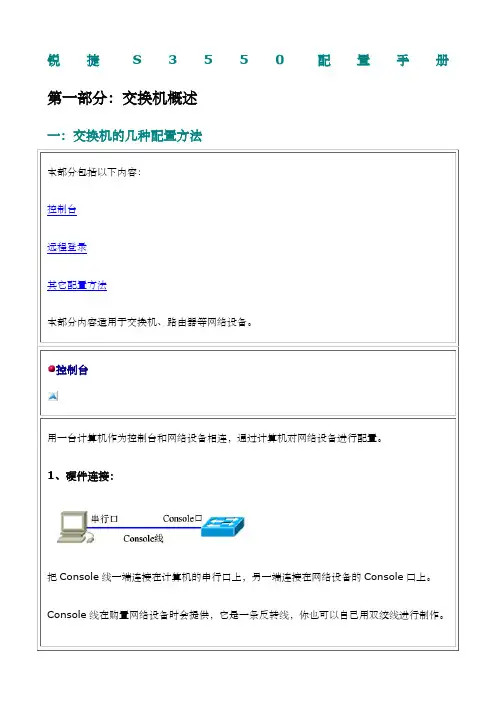
锐捷S3550配置手册第一部分:交换机概述一:交换机的几种配置方法控制台用一台计算机作为控制台和网络设备相连,通过计算机对网络设备进行配置。
远程登录通过一台连接在网络中的计算机,用Telnet命令登录网络设备进行配置。
其它配置方法除了控制台和远程登录之外,还有其它一些配置方法配置网络设备。
二:命令行(CLI)操作命令模式交换机和路由器的命令是按模式分组的,每种模式中定义了一组命令集,所以想要使用某命令模式的切换交换机和路由器的模式大体可分为四层:用户模式→特权模式→全局配置模式→其它配置CLI命令的编辑技巧CLI(命令行)有以下特点。
常见CLI错误提示% Ambiguous command: "show c"使用no 和default 选项很多命令都有no 选项和default 选项。
三:交换机的初始化配置交换机的初始化配置setup命令四:配置文件的保存、查看与备份查看配置文件模式:特权配置模式。
保存配置文件保存配置文件就是把running-config 保存为startup-config。
删除配置文件删除配置文件就是把NVRAM中的startup-config 删除。
备份配置文件通常我们把配置文件备份到TFTP服务器上,在需要时可以再从TFTP服务器上把配置文五:文件系统文件系统概述交换机和路由器用一个并行Flash作为辅助存储器存储文件,Flash是一个可读可写的存文件操作所有文件操作都是在特权模式下进行。
目录操作Flash中的文件可以使用树形的目录结构,文件可以存放在不同的子目录中,也可以在目六:系统文件的备份与升级搭建环境在备份和升级时需要搭建通信环境,让设备和计算机间可以传输文件。
有三个方案:用TFTP传输文件准备工作:用Xmodem传输文件准备工作:ROM监控模式进入ROM监控模式有两种方法:七:密码丢失的解决方法第二部分:交换机的基本配置一:配置主机名主机名用于标识交换机和路由器,通常它会作为提示符的一部分显示在命令提示符的前二:配置口令配置控制台口令控制台口令是通过控制台登录交换机或路由器时设置的口令。
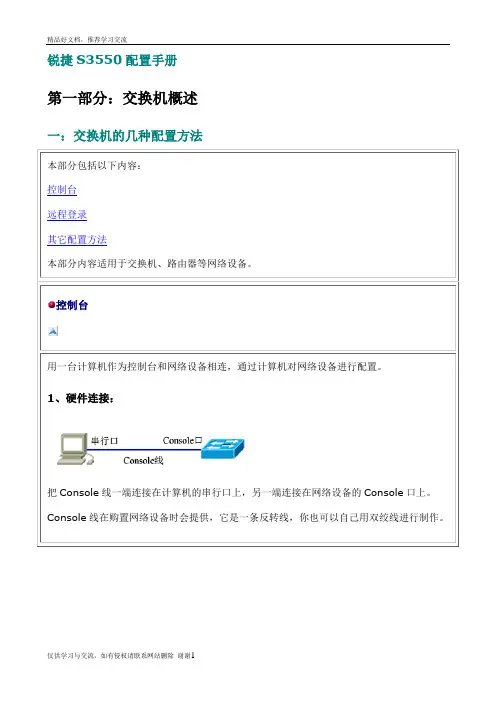
锐捷S3550配置手册第一部分:交换机概述一:交换机的几种配置方法本部分包括以下内容:控制台远程登录其它配置方法本部分内容适用于交换机、路由器等网络设备。
控制台用一台计算机作为控制台和网络设备相连,通过计算机对网络设备进行配置。
1、硬件连接:把Console线一端连接在计算机的串行口上,另一端连接在网络设备的Console口上。
Console线在购置网络设备时会提供,它是一条反转线,你也可以自己用双绞线进行制作。
按照上面的线序制作一根双绞线,一端通过一个转接头连接在计算机的串行口上,另一端连接在网络设备的Console口上。
注意:不要把反转线连接在网络设备的其他接口上,这有可能导致设备损坏。
2、软件安装:在计算机上需要安装一个终端仿真软件来登录网络设备。
通常我们使用Windows自带的“超级终端”。
超级终端的安装方法:开始| 程序| 附件| 通信| 超级终端。
按照提示的步骤进行安装,其中连接的接口应选择“COM1”,端口的速率应选择“9600”,数据流控制应选择“无”,其它都使用默认值。
登录后,就可以对网络设备进行配置了。
说明:超级终端只需安装一次,下次再使用时可从“开始| 程序| 附件| 通信| 超级终端”中找到上次安装的超级终端,直接使用即可。
远程登录通过一台连接在网络中的计算机,用Telnet命令登录网络设备进行配置。
远程登录条件:1、网络设备已经配置了IP地址、远程登录密码和特权密码。
2、网络设备已经连入网络工作。
3、计算机也连入网络,并且可以和网络设备通信。
说明:远程登录的计算机不是连接在网络设备Console口上的计算机,而是网络中任一台计算机。
远程登录方法:在计算机的命令行中,输入命令“telnet 网络设备IP地址”,输入登录密码就可以进入网络设备的命令配置模式。
说明:远程登录方式不能用来配置新设备,新设备应该用控制台配置IP地址等参数,以后才能使用远程登录进行配置。
其它配置方法除了控制台和远程登录之外,还有其它一些配置方法配置网络设备。

实验名称基本的RIP V2配置。
实验目的掌握在路由器和三层交换机上配置RIP V2。
实现功能通过RIP2协议实现网络的互连互通,从而实现信息的共享和传递。
实验设备锐捷R2624路由器2台,网线2根,V35线缆1对。
背景描述一个公司总部和销售公司分处在两个地方,现为了搭建公司的OA系统,需要将两地的网络连在一起。
本实验以两台R2624路由器为例来模拟该环境,路由器1和2通过V35线缆连接。
PC1连着Router1,PC2连着Router2.PC1的网络地址为192.168.11.0/24,两个路由器的串口地址为192.168.12.0/24,PC2的网络地址为192.168.13.0/24.实验步骤1.对Router1进行基本配置:configure terminalhostname Router1interface fa1/0ip address 192.168.11.1 255.255.255.0no shutdowninterface S1/2ip address 192.168.12.1 255.255.255.0clock rate 64000no shutdownexitshow ip interface brief2.对Router2进行基本配置:configure terminalhostname Router2interface fa1/0ip address 192.168.13.1 255.255.255.0no shutdowninterface S1/2ip address 192.168.12.2 255.255.255.0no shutdownexitshow ip interface brief3.对Router1配置路由协议rip2:Configure terminalRouter rip(开启RIP路由协议)Version 2(定义RIP路由协议的版本为2)Network 192.168.11.0(定义与本路由器相连的关联网络)Network 192.168.12.0(定义与本路由器相连的关联网络)EndShow ip route(显示路由表)4.对Router2配置路由协议rip2:Configure terminalRouter ripVersion 2Network 192.168.12.0Network 192.168.13.0EndShow ip route5.测试网络的连通性,将两台计算机的IP地址设为所属网段的地址,网关设为所连路由器的以太网口的地址。
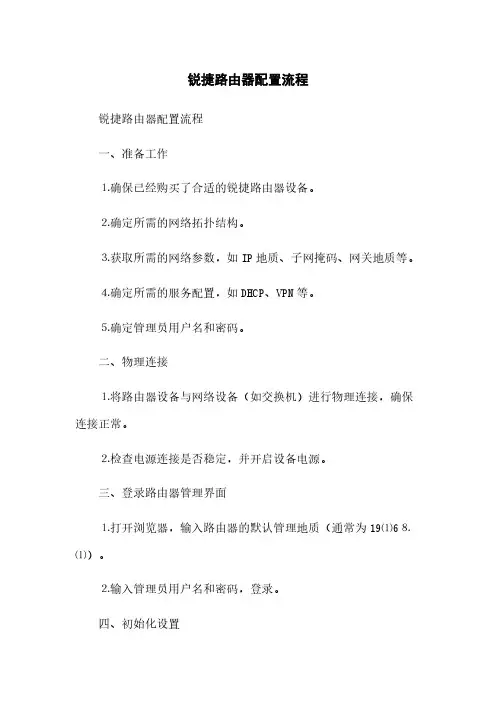
锐捷路由器配置流程锐捷路由器配置流程一、准备工作⒈确保已经购买了合适的锐捷路由器设备。
⒉确定所需的网络拓扑结构。
⒊获取所需的网络参数,如IP地质、子网掩码、网关地质等。
⒋确定所需的服务配置,如DHCP、VPN等。
⒌确定管理员用户名和密码。
二、物理连接⒈将路由器设备与网络设备(如交换机)进行物理连接,确保连接正常。
⒉检查电源连接是否稳定,并开启设备电源。
三、登录路由器管理界面⒈打开浏览器,输入路由器的默认管理地质(通常为19⑴6⒏⑴)。
⒉输入管理员用户名和密码,登录。
四、初始化设置⒈进入路由器管理界面后,首先进行初始化设置。
⒉设置设备的主机名,用于标识设备。
⒊设置设备的时区和时间,确保时间同步。
⒋配置设备的管理员邮箱,用于接收设备的警报和通知。
五、网络配置⒈设置WAN口(广域网口)的连接类型,根据网络供应商提供的信息选择PPPoE、静态IP或动态IP。
⒉根据网络提供商的要求,正确配置WAN口的参数,如IP地质、子网掩码、网关地质等。
⒊根据网络需求,配置LAN口(局域网口)的参数,如IP地质、子网掩码等。
六、服务配置⒈配置DHCP服务,指定局域网上的IP分配范围、网关地质等。
⒉配置NAT服务,将内网IP地质和端口映射到外网。
⒊配置端口转发,允许外部访问特定的内部服务器或服务。
⒋配置VPN服务,提供远程访问和安全连接功能。
⒌其他服务根据需要进行相应的配置。
附件:本文档无附件。
法律名词及注释:⒈管理员用户名和密码:用于登录管理界面,具有最高的操作权限。
⒉IP地质:互联网协议地质,用于在网络中标识设备的唯一标识符。
⒊子网掩码:用于划分网络中的子网,配合IP地质确定网络范围。
⒋网关地质:网络设备与其他网络的连接点,用于数据的传输。
⒌DHCP:动态主机配置协议,用于自动分配和管理IP地质。
⒍NAT:网络地质转换,将内网IP地质转换为合法的公网IP地质。
⒎端口转发:将路由器接收到的数据转发到内网特定的服务器或服务。
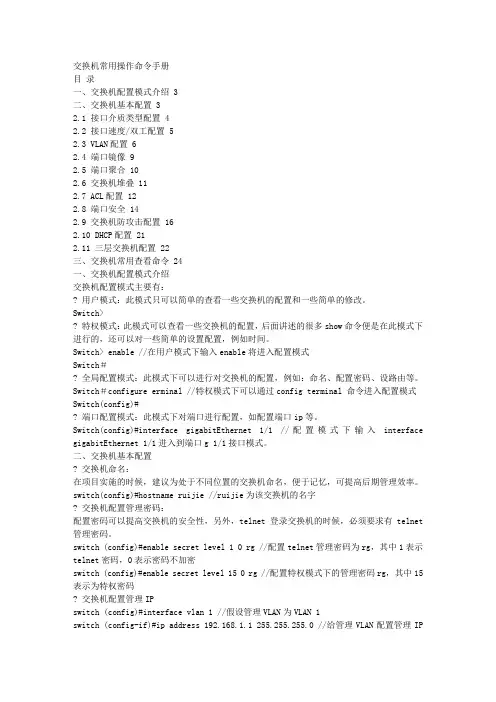
交换机常用操作命令手册目录一、交换机配置模式介绍 3二、交换机基本配置 32.1 接口介质类型配置 42.2 接口速度/双工配置 52.3 VLAN配置 62.4 端口镜像 92.5 端口聚合 102.6 交换机堆叠 112.7 ACL配置 122.8 端口安全 142.9 交换机防攻击配置 162.10 DHCP配置 212.11 三层交换机配置 22三、交换机常用查看命令 24一、交换机配置模式介绍交换机配置模式主要有:用户模式:此模式只可以简单的查看一些交换机的配置和一些简单的修改。
Switch>特权模式:此模式可以查看一些交换机的配置,后面讲述的很多show命令便是在此模式下进行的,还可以对一些简单的设置配置,例如时间。
Switch> enable //在用户模式下输入enable将进入配置模式Switch#全局配置模式:此模式下可以进行对交换机的配置,例如:命名、配置密码、设路由等。
Switch#configure erminal //特权模式下可以通过config terminal 命令进入配置模式Switch(config)#端口配置模式:此模式下对端口进行配置,如配置端口ip等。
Switch(config)#interface gigabitEthernet 1/1 //配置模式下输入interface gigabitEthernet 1/1进入到端口g 1/1接口模式。
二、交换机基本配置交换机命名:在项目实施的时候,建议为处于不同位置的交换机命名,便于记忆,可提高后期管理效率。
switch(config)#hostname ruijie //ruijie为该交换机的名字交换机配置管理密码:配置密码可以提高交换机的安全性,另外,telnet登录交换机的时候,必须要求有telnet 管理密码。
switch (config)#enable secret level 1 0 rg //配置telnet管理密码为rg,其中1表示telnet密码,0表示密码不加密switch (config)#enable secret level 15 0 rg //配置特权模式下的管理密码rg,其中15表示为特权密码交换机配置管理IPswitch (config)#interface vlan 1 //假设管理VLAN为VLAN 1switch (config-if)#ip address 192.168.1.1 255.255.255.0 //给管理VLAN配置管理IP地址switch (config-if)#no shutdown //激活管理IP,养成习惯,无论配置什么设备,都使用一下这个命令交换机配置网关:switch(config)#ip default-gateway 192.168.1.254 //假设网关地址为192.168.1.254,此命令用户二层设备。
锐捷S3550配置手册第一部分:交换机概述一:交换机的几种配置方法控制台远程登录通过一台连接在网络中的计算机,用Telnet命令登录网络设备进行配置。
其它配置方法除了控制台和远程登录之外,还有其它一些配置方法配置网络设备。
二:命令行(CLI)操作命令模式交换机和路由器的命令是按模式分组的,每种模式中定义了一组命令集,所以想要使用某命令模式的切换交换机和路由器的模式大体可分为四层:用户模式→特权模式→全局配置模式→其它配置CLI命令的编辑技巧CLI(命令行)有以下特点。
常见CLI错误提示% Ambiguous command: "show c"使用no 和default 选项很多命令都有no 选项和default 选项。
三:交换机的初始化配置交换机的初始化配置setup命令四:配置文件的保存、查看与备份查看配置文件模式:特权配置模式。
保存配置文件就是把running-config 保存为startup-config。
删除配置文件删除配置文件就是把NVRAM中的startup-config 删除。
通常我们把配置文件备份到TFTP服务器上,在需要时可以再从TFTP服务器上把配置文五:文件系统文件系统概述交换机和路由器用一个并行Flash作为辅助存储器存储文件,Flash是一个可读可写的存文件操作所有文件操作都是在特权模式下进行。
目录操作Flash中的文件可以使用树形的目录结构,文件可以存放在不同的子目录中,也可以在目六:系统文件的备份与升级搭建环境在备份和升级时需要搭建通信环境,让设备和计算机间可以传输文件。
有三个方案:用TFTP传输文件准备工作:用Xmodem传输文件准备工作:ROM监控模式进入ROM监控模式有两种方法:七:密码丢失的解决方法第二部分:交换机的基本配置一:配置主机名主机名用于标识交换机和路由器,通常它会作为提示符的一部分显示在命令提示符的前二:配置口令配置控制台口令控制台口令是通过控制台登录交换机或路由器时设置的口令。
RG-AM5528-SF全光智分主机配置指南文档版本V1.0归档日期2022-06-22版权声明copyright © 2022 锐捷网络保留对本文档及本声明的一切权利。
未得到锐捷网络的书面许可,任何单位和个人不得以任何方式或形式对本文档的部分或全部内容进行复制、摘录、备份、修改、传播、翻译成其他语言、将其部分或全部用于商业用途。
、和其他锐捷网络商标均为锐捷网络的商标。
本文档提及的其他所有商标或注册商标,由各自的所有人拥有。
免责声明您所购买的产品、服务或特性等应受商业合同和条款的约束,本文档中描述的部分或全部产品、服务或特性可能不在您的购买或使用范围之内。
除非合同另有约定,锐捷网络对本文档内容不做任何明示或默示的声明或保证。
由于产品版本升级或其他原因,本文档内容会不定期进行更新。
锐捷网络保留在没有任何通知或者提示的情况下对文档内容进行修改的权利。
本手册仅作为使用指导。
锐捷网络在编写本手册时已尽力保证其内容准确可靠,但并不确保手册内容完全没有错误或遗漏,本手册中的所有信息也不构成任何明示或暗示的担保。
前言读者对象本手册适合下列人员阅读●网络工程师●技术推广人员●网络管理员技术支持●锐捷网络官方网站:●锐捷网络官方网站服务与支持版块:/fw/●锐捷网络7*24h智能客服闪电兔:●锐捷网络7*24h技术服务热线:4008-111-000●锐捷网络售后服务工具——小锐云服:/special/fw/tool/xryf/●锐捷网络技术支持与反馈信箱:*********************.cn●锐捷网络文档支持与反馈信箱:**************.cn小锐云服APP 锐捷服务公众号本书约定1. 命令行格式约定2. 各类标志本书还采用各种醒目标志来表示在操作过程中应该特别注意的地方,这些标志的意义如下:警告表示用户必须严格遵守的规则。
如果忽视此类信息,可能导致数据丢失或设备损坏。
注意表示用户必须了解的重要信息。
项目实施配置规范一、拓扑图1、根据设备清单,网络需求,形成拓扑图,并按照拓扑图,进行物理设备的连接,然后在拓扑图上进行接口标注(配置的时候可以更直观的看到接口并进行配置)拓扑图.ppt二、I P规划1、根据需求和实际情况,进行IP地址划分,包括业务IP、设备互联IP、管理IP等,先在拓扑图上进行简单的标注(配置的时候可以更直观的看到接口并进行配置),实施完成后,形成IP规划表,见附件。
地址规划.xls三、出口配置1、快速配置新设备通过192.168.1.1登录设备后,会直接跳转到快速配置界面,如不是全新设备,登录到设备后,可以在右上角选择进行快速配置,首先进行内外网口的接口地址配置,然后选择流控模版,最后配置高级选项里面的开启NAT和默认路由,并配置DNS和WEB 访问端口,如图:2、进行内外网IP的配置,外网配置NAT和默认路由,内网配置回指静态路由;3、策略路由的配置;4、应用路由的配置;5、配置远程登录密码;6、网络验证(1)首先把外网线路接到笔记本上,并且配置上运营商给的帐号或者地址,测试是否能上网,以此来验证外网线路的连通性是否正常;(2)把外网线路接到路由器上,并且把电脑接到路由器的内网口(LAN口)上,电脑配置相对应的地址和DNS,测试是否可以直接上网,以此来测试路由器的上网配置是否正常;例:如路由器的内网口LAN0口地址为192.168.1.1/24,把电脑接到LAN0接口上,并且给电脑配置地址192.168.1.2/24,配置网关为192.168.1.1,并且配置上当地运营商的DNS,然后直接进行上网测试;四、核心配置核心地址规划:AP的vlan 是vlan 30。
网关是192.168.30.254/24无线用户的vlan是vlan10,网关是192.168.10.254/24和AC互联的vlan是vlan 2,地址是192.168.2.1/24全网设备的管理网关是vlan1,地址是192.168.200.1/24上联1口和路由器互联的三层接口地址为192.168.1.2/24核心接口规划:核心的1口上联路由器,2口和AC互联,3口和接入POE交换机互联1、VLAN的创建;Ruijie#configure terminal——进入配置模式Ruijie(config)#vlan 2——创建无线用户VLAN 10Ruijie(config)#vlan 10——创建无线用户VLAN 10Ruijie(config)#vlan 30——创建AP管理VLAN 30Ruijie(config-vlan)#exit2、给VLAN配置IP地址(创建SVI接口);Ruijie(config)#interface vlan 10——创建SVI 10接口Ruijie(config-if-VLAN 10)#ip address 192.168.10.254 255.255.255.0——配置IP地址Ruijie(config)#interface vlan 30——创建AP的网关,SVI 30接口Ruijie(config-if-VLAN 10)#ip address 192.168.30.254 255.255.255.0——配置IP地址Ruijie(config)#interface vlan 2——创建AC互联的vlan2地址Ruijie(config-if-VLAN 10)#ip address 192.168.2.1 255.255.255.0——配置IP地址Ruijie(config)#interface vlan 1——创建设备管理地址,充当其他设备的网关Ruijie(config-if-VLAN 10)#ip address 192.168.200.1 255.255.255.0——配置IP地址3、配置DHCP;Ruijie(config)#ip dhcp pool vlan10——创建DHCP地址池VLAN10Ruijie(dhcp-config)#network 192.168.10.0 255.255.255.0——子网掩码要和所设置IP地址的子网掩码一致,这里都是/24位掩码Ruijie(dhcp-config)#dns-server 218.85.157.99——设置分配给客户端的DNS地址Ruijie(dhcp-config)#default-router 192.168.10.254——设置分配给用户的网关地址,这个要和核心设备上所设置的IP地址一致,为192.168.10.254Ruijie(dhcp-config)#end——返回最上层配置模式Ruijie#wr——保存配置Ruijie(config)#ip dhcp pool vlan30——创建DHCP地址池VLAN10Ruijie(dhcp-config)#network 192.168.30.0 255.255.255.0——子网掩码要和所设置IP地址的子网掩码一致,这里都是/24位掩码Ruijie(dhcp-config)#option 138 ip 1.1.1.1 ——配置指向AC的隧道IPRuijie(dhcp-config)#dns-server 218.85.157.99——设置分配给客户端的DNS地址Ruijie(dhcp-config)#default-router 192.168.30.254——设置分配给用户的网关地址,这个要和核心设备上所设置的IP地址一致,为192.168.30.254Ruijie(dhcp-config)#end——返回最上层配置模式Ruijie#wr——保存配置4、配置接口ip,或者二层互联trunk口;Ruijie(config)# interface GigabitEthernet 0/1——进入接口配置模式Ruijie(config-int-GigabitEthernet 0/1)#no switchport ——配置为三层接口,可以在该接口下直接配置IP地址Ruijie(config-int-GigabitEthernet 0/1)#ip address 192.168.1.2 255.255.255.0——配置IP地址Ruijie(config-int-GigabitEthernet 0/1)#exitRuijie(config)# interface GigabitEthernet 0/2Ruijie(config-int-GigabitEthernet 0/2)#switch mode trunk ——进入和AC互联的接口,打trunkRuijie(config)# interface GigabitEthernet 0/3Ruijie(config-int-GigabitEthernet 0/3)#switch mode trunk ——进入和接入交换互联的接口,打trunk5、配置默认路由指向出口路由器,配置静态路由指向AC的lookback接口;Ruijie(config)#ip route 0.0.0.0 0.0.0.0 192.168.1.1 ——默认路由下一跳是路由器内网口地址Ruijie(config)#ip route 1.1.1.1 255.255.255.255 192.168.2.2——配置静态路由,指明到达AC的loopback 0 的路径6、远程登录密码配置1、配置交换机管理IPRuijie>enable——进入特权模式Ruijie#configure terminal——进入全局配置模式Ruijie(config)#interface vlan 1——进入vlan 1接口Ruijie(config-if)#ip address 192.168.200.1 255.255.255.0——为vlan 1接口上设置管理ip Ruijie(config-if)#exit——退回到全局配置模式2、配置telnet密码,telnet时使用密码登入交换机Ruijie(config)#line vty 0 4——进入telnet密码配置模式,0 4表示允许共5个用户同时telnet登入到交换机Ruijie(config-line)#login——启用需输入密码才能telnet成功Ruijie(config-line)#password ruijie——将telnet密码设置为ruijieRuijie(config-line)#exit——回到全局配置模式Ruijie(config)#enable password ruijie——配置进入特权模式的密码为ruijieRuijie(config)#end——退出到特权模式Ruijie#write ——确认配置正确,保存配置7、网络验证(1)把电脑接到核心交换机的接口上,并且在电脑上配置相对应的地址和DNS,配置DHCP的情况下,采用自动获取的方式测试是否可以自动获取地址,测试是否可以直接上网,以此来测试核心交换机的上网配置是否正常;例:如交换机的Gi0/1口属于VLAN 10,VLAN 10的地址为10.0.10.1/24,把电脑接到Gi0/1接口上,并且给电脑配置地址10.0.10.2/24,配置网关为10.0.10.1,并且配置上当地运营商的DNS,然后直接进行上网测试;接入配置五、接入交换机的配置接入的规划,上联1口接核心交换机,下联2、3口接无线AP1、VLAN的创建;Ruijie#configure terminal——进入配置模式Ruijie(config)#vlan 10——创建无线用户的VLAN 10Ruijie(config)#vlan 30——创建AP的管理VLAN 30Ruijie(config-vlan)#exit2、给VLAN配置IP地址(创建SVI接口);Ruijie>enable——进入特权模式Ruijie#configure terminal——进入全局配置模式Ruijie(config)#interface vlan 1——进入vlan 1接口Ruijie(config-if)#ip address 192.168.200.3 255.255.255.0——为vlan 1接口上设置管理ip Ruijie(config-if)#exit——退回到全局配置模式3、配置默认路由指向核心交换机(可以跨网的远程管理);Ruijie(config)#ip route 0.0.0.0 0.0.0.0 192.168.200.1——配置默认路由,指明到达核心交换机端的所有网段的路径4、配置接口为access/trunk口;1、将交换机的1号口配置为trunk上联核心Ruijie>en——进入特权模式Ruijie#configure terminal——进入全局配置模式Ruijie(config)#interface gigabitEthernet 0/1——进入gigabitEthernet 0/1接口Ruijie(config-if)#switchport mode trunkRuijie(config-if)#endRuijie#wr2、将交换机的2、3号口配置为trunk口,native vlan 为AP的管理vlan,用来接APRuijie#configure terminal ——进入全局配置模式Ruijie(config)#interface gigabitEthernet 0/2——进入gigabitEthernet 0/2接口Ruijie(config-if)#switchport mode trunk ——将接口配置为trunk口Ruijie(config-int-GigabitEthernet 0/2)#switchport trunk native vlan 30 ----->配置ap的vlan为native vlanRuijie(config)#interface gigabitEthernet 0/3——进入gigabitEthernet 0/3接口Ruijie(config-if)#switchport mode trunk ——将接口配置为trunk口Ruijie(config-int-GigabitEthernet 0/3)#switchport trunk native vlan 30 ----->配置ap的vlan为native vlanRuijie(config-if)#end5、配置dhcp snooping;Ruijie >enable ——进入特权模式Ruijie #configure terminal ——进入全局配置模式Ruijie(config)#ip dhcp snooping ------>开启DHCP snooping功能连接DHCP服务器的接口配置为可信任口Ruijie(config)#interface gigabitEthernet 0/1——进入上联接口gigabitEthernet 0/1Ruijie(config-if)#ip dhcp snooping trust --------将接口配置为信任口6、配置远程登录密码;1、配置telnet密码,telnet时使用密码登入交换机Ruijie(config)#line vty 0 4——进入telnet密码配置模式,0 4表示允许共5个用户同时telnet登入到交换机Ruijie(config-line)#login——启用需输入密码才能telnet成功Ruijie(config-line)#password ruijie——将telnet密码设置为ruijieRuijie(config-line)#exit——回到全局配置模式Ruijie(config)#enable password ruijie——配置进入特权模式的密码为ruijieRuijie(config)#end——退出到特权模式Ruijie#write ——确认配置正确,保存配置六、A C配置1、VLAN的创建;Ruijie#configure terminal——进入配置模式Ruijie(config)#vlan 10——创建VLAN 10Ruijie(config)#vlan 2——创建互联的vlan,vlan2Ruijie(config-vlan)#exit2、给VLAN配置IP地址(创建SVI接口);Ruijie(config)#interface vlan 1——创建SVI 1接口Ruijie(config-if-VLAN 1)#ip address 192.168.200.2 255.255.255.0——配置设备管理IP地址Ruijie(config)#interface vlan 2——创建SVI 1接口Ruijie(config-if-VLAN 1)#ip address 192.168.2.2 255.255.255.0——配置AC和核心互联的接口地址3、配置隧道地址,lookback接口地址;Ruijie(config)#interface lookback 0——创建lookback 0接口Ruijie(config-if-VLAN 10)#ip address 1.1.1.1 255.255.255.255—配置IP地址4、配置连接核心交换机的接口为trunk口;Ruijie(config)# interface GigabitEthernet 0/1——进入接口配置模式Ruijie(config-int-GigabitEthernet 0/1)# switchport mode trunk ——配置接口为路由口5、配置默认路由指向核心交换机;Ruijie(config)#ip route 0.0.0.0 0.0.0.0 192.168.2.1 ——配置默认路由,指明到达核心交换机端的所有网段的路径,下一跳是核心的互联地址192.168.2.16、配置无线相关参数;1、配置SSID并调整模式为本地转发Ruijie(config)#wlan-config 1 ruijie——配置wlan-config ,id是1,SSID(无线信号)是Ruijie Ruijie(config-wlan)#tunnel local——开启wlan-id 1 的本地转发功能2、ap-group配置,关联wlan-config和用户vlanRuijie(config)#ap-group 666——配置AP-Group组是666Ruijie(config-ap-group)#interface-mapping 1 10——把wlan-config 1和vlan 10进行关联,“1”是wlan-config,“10”是vlanRuijie(config-ap-group)#exitRuijie(config)#ap-config 5869.1c5a.5781Ruijie(config-config)#ap-group 666 ——配置AP的mac,进入这个AP,设置使加组666。